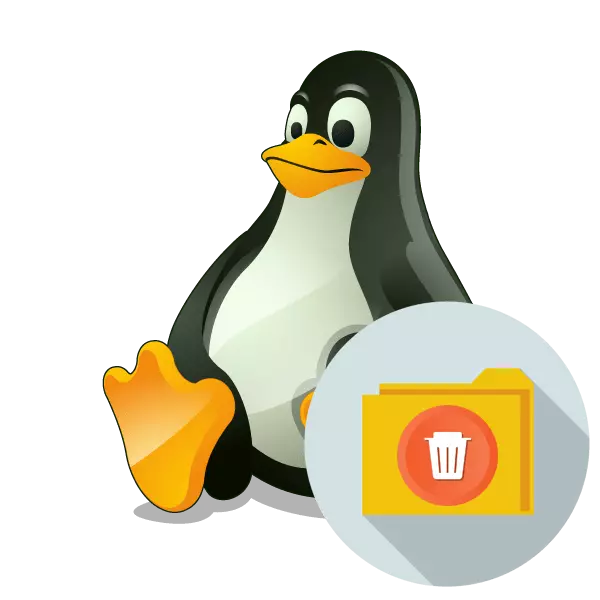
Operētājsistēmās, pamatojoties uz Linux kodolu, parasti tiek glabāti liels skaits tukšu un ne-tukšu katalogi. Daži no tiem aizņem pietiekamu lielu vietu uz diska un bieži vien kļūst nevajadzīga. Šādā gadījumā pareizā izvēle būs noņemšana. Tīrīšanai ir vairākas tīrīšanas metodes, katrs no tiem ir piemērojams noteiktā situācijā. Apskatīsim visas pieejamās metodes sīkāk, un jūs izvēlaties vispiemērotāko, pamatojoties uz jūsu vajadzībām.
Dzēst katalogi Linux
Kā daļu no šī raksta mēs runājam par konsoles komunālajiem pakalpojumiem un papildu instrumentiem, kuras uzsākšana tiek veikta, izmantojot komandas. Tomēr nav nepieciešams aizmirst, ka grafiskās čaumalas bieži tiek īstenotas sadalījumos. Attiecīgi, lai izdzēstu direktoriju, jums vienkārši ir jādodas uz to, izmantojot failu pārvaldnieku, ar peles labo pogu noklikšķiniet uz ikonas un izvēlieties "Dzēst". Pēc tam neaizmirstiet tīrīt grozu. Tomēr ne visiem lietotājiem šī iespēja būs piemērojama, tāpēc mēs iesakām iepazīties ar šādām rokasgrāmatām.
Pirms sākat apsvērt, kā ir svarīgi atzīmēt, ka, ievadot komandu, visbiežāk jūs patstāvīgi precizēt nosaukumu mapes vēlaties dzēst. Kad neesat savā atrašanās vietā, jums jānorāda pilns ceļš. Ja ir šāda iespēja, mēs iesakām atrast objekta vecāku direktoriju un dodieties uz to caur konsoli. Šī darbība tiek veikta burtiski dažu minūšu laikā:
- Atveriet failu pārvaldnieku un dodieties uz mapes uzglabāšanu.
- Noklikšķiniet uz PCM un izvēlieties "Properties".
- "Galvenā" sadaļā atrodiet pilnu ceļu un atcerieties to.
- Palaidiet konsoli, izmantojot izvēlni vai izmantojot standarta taustiņu taustiņu Ctrl + Alt + T.
- Izmantojiet CD, lai dotos uz darbu vietā. Pēc tam ievades virkne iegūst CD / mājas / lietotāja / mapes skatu un tiek aktivizēta pēc ievadīšanas taustiņa nospiešanas. Lietotājs šajā gadījumā ir lietotājvārds, un mape ir mātes mapes nosaukums.
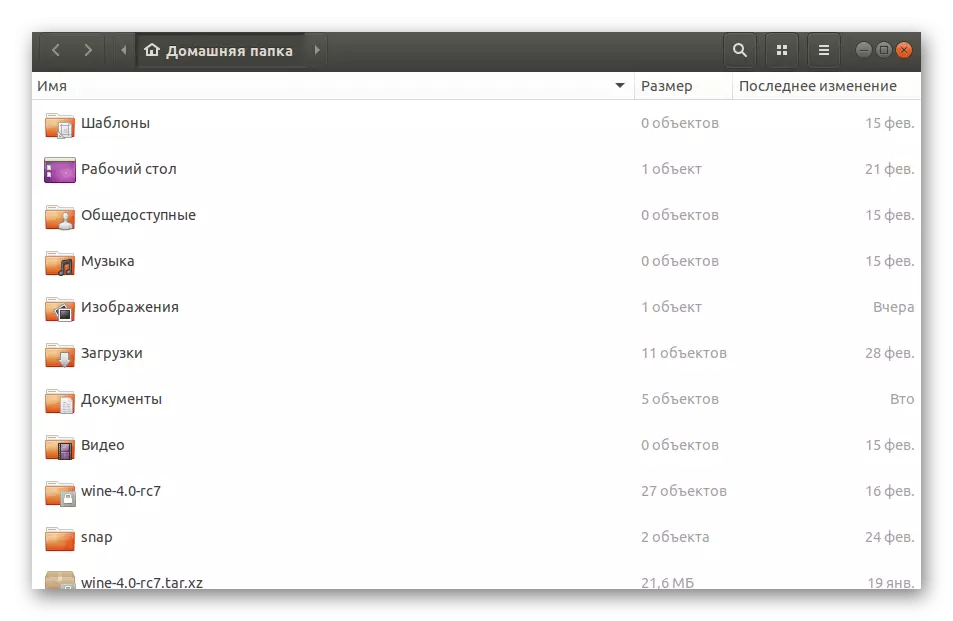
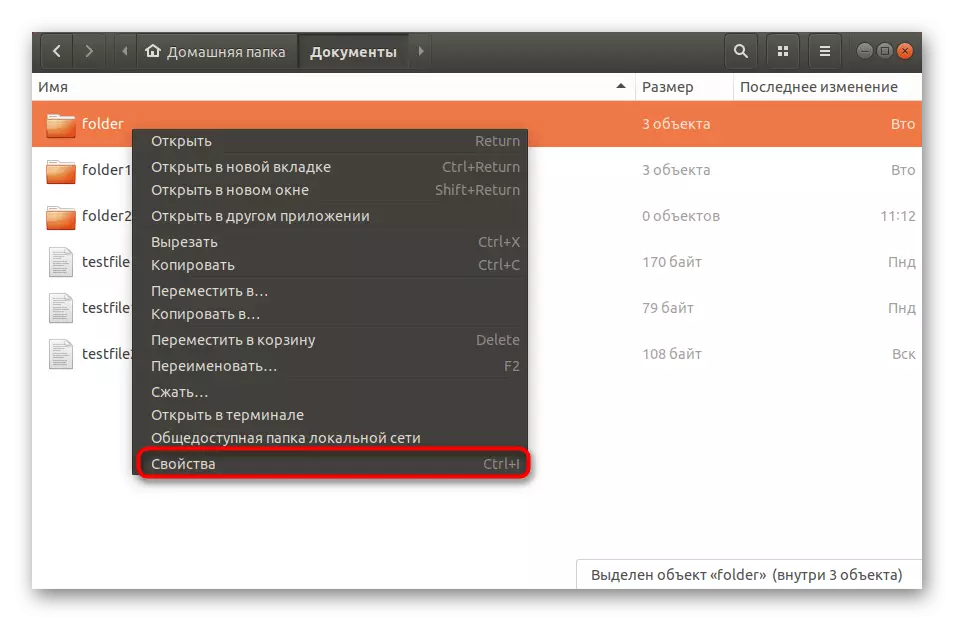
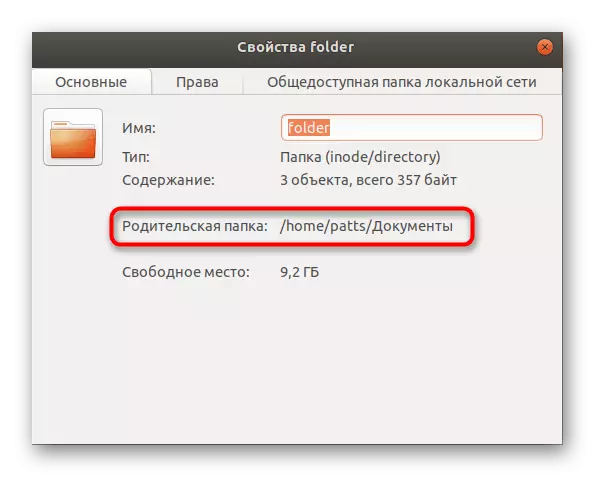

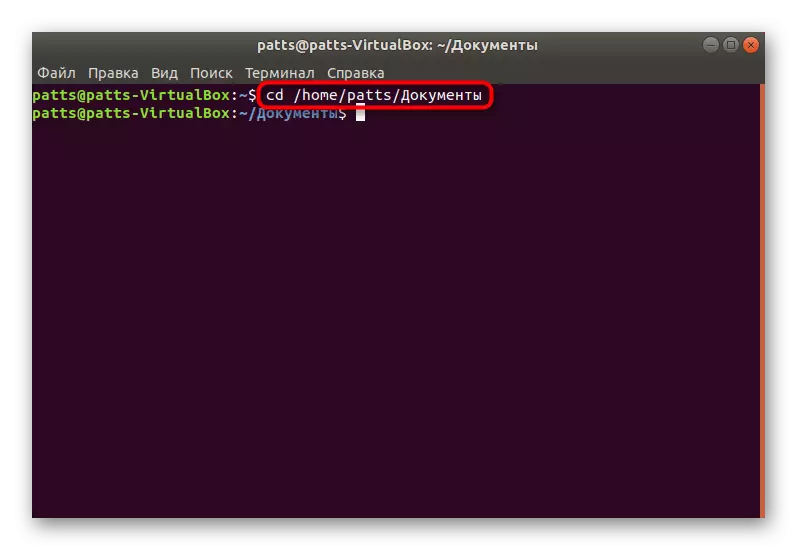
Ja jums nav iespēju noteikt atrašanās vietu, kad izdzēšat, jums ir jāievada pilnā ceļā, tāpēc tas būs jāzina.
1. metode: standarta komandas "Termināls"
Jebkura Linux izplatīšanas komandu apvalks ir komplekts pamata komunālajiem pakalpojumiem un rīkiem, kas ļauj veikt dažādus sistēmas iestatījumus un failus, tostarp direktoriju noņemšanu. Ir vairāki šādi komunālie pakalpojumi, un katrs būs visnoderīgākais, cik vien iespējams noteiktā situācijā.
Komanda rmdir
Pirmkārt, es gribētu ietekmēt RMDIR. Tā ir izstrādāta, lai attīrītu sistēmu tikai no tukšiem katalogiem. Noņem tos pastāvīgi, un šī rīka priekšrocība ir tās sintakses vienkāršība un jebkādu kļūdu trūkums. Konsolē, tas ir pietiekami, lai reģistrētu RMDIR mapi, kur mape ir nosaukumu mapes pašreizējā atrašanās vietā. No rīka aktivizēšana tiek veikta, nospiežot taustiņu Enter.
Nekas neliedz pilnu ceļu uz katalogu, ja jūs nevarat doties uz nepieciešamo atrašanās vietu vai nav nepieciešams. Tad rinda iegūst, piemēram, šādu tipu: RMDIR / Sākums / Lietotāja / mape / mape1, kur lietotājs ir lietotājvārds, mape ir vecāku direktorija, un mape1 ir mape, kas tiks dzēsta. Lūdzu, ņemiet vērā, ka pirms mājas ir obligāti ievietots, un tā, kā tas ir trūkst.
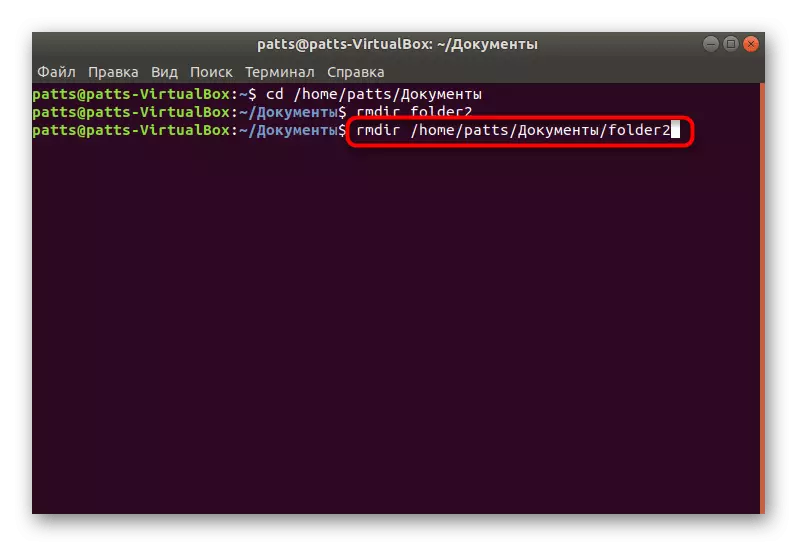
RM komanda
Iepriekšējais rīks ir viens no RM lietderības komponentiem. Sākotnēji tas ir paredzēts failu dzēšanai, bet, ja jūs to piešķirat atbilstošu argumentu, tas izdzēsīs un mapi. Šī opcija jau ir piemērota ne-tukšiem katalogiem, konsolē, jums ir jāievada RM -R mape (vai pilnu ceļu uz katalogu). Pievērsiet uzmanību argumentam -R - tas sāk rekursīvo noņemšanu, tas ir, tas attiecas uz visu mapes saturu un tās pašu. Lai ņemtu vērā reģistru ar nodošanu ekspluatācijā obligāti, jo -R ir pilnīgi atšķirīga iespēja.
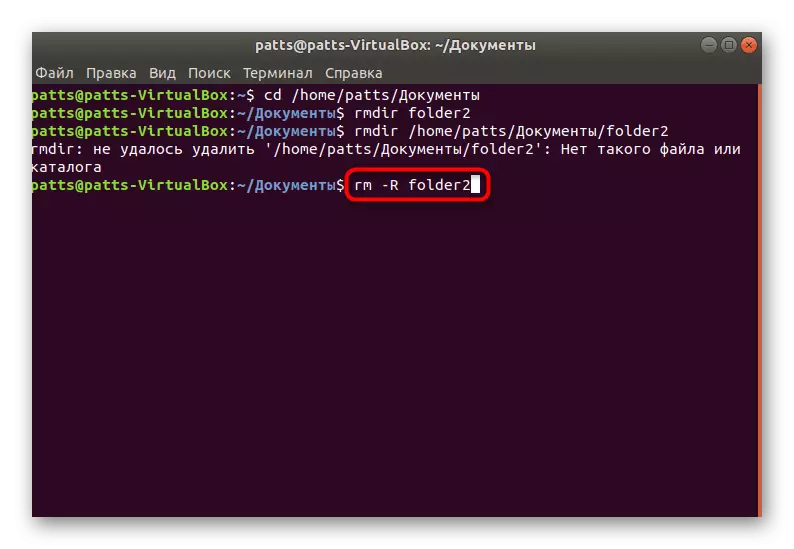
Ja izmantojat RM, ja jūs vēlaties parādīt visu attālos failus un mapes, tad būs nepieciešams nedaudz mainīt līniju. Ievadiet RM -RFV mapi terminālī un pēc tam aktivizējiet komandu.

Pēc dzēšanas pabeigšanas tiek parādīta informācija par visām katalogiem un atsevišķiem objektiem, kas atrodas iepriekš norādītajā vietā.

Komanda atrast
Jums jau ir mūsu vietnes materiāls ar piemēriem, kā izmantot Linux kodolu, kas izstrādātas Linux kodolā. Protams, tur ir iesniegta tikai galvenā un noderīgākā informācija. Jūs varat iepazīties ar to, noklikšķinot uz šādas saites, un tagad mēs piedāvājam uzzināt, kā šis rīks darbojas, kad jums ir nepieciešams noņemt katalogus.
Lasīt vairāk: Linux atrast komandas lietošanas piemēri Linux
- Kā jūs zināt, atrast tiek izmantots, lai meklētu objektus iekšpusē sistēmas. Pateicoties papildu opciju programmai, jūs varat atrast katalogus ar konkrētu nosaukumu un nekavējoties tos noņemt. Lai to izdarītu konsolē, ievadiet atrast. -Type D -Name "Folder" -Exec RM -RF {} \ t, kur mape ir kataloga nosaukums. Noteikti rakstiet dubultās pēdiņas.
- Atsevišķā līnijā, dažreiz tiek parādīta informācija, ka nav šāda faila vai direktorijas, bet tas nenozīmē, ka tas netika atrasts. Vienkārši atrodiet darbu vēlreiz pēc direktorijas noņemšanas no sistēmas.
- Atrast ~ / -Empy -Type D -Delete ļauj izdzēst visas sistēmas tukšās mapes sistēmā. Daži no tiem ir pieejami tikai uz superuser, tāpēc pirms atrasts jāpievieno sudo.
- Ekrāns parādīsies uz visiem atrastajiem objektiem un darbības panākumiem.
- Varat arī norādīt tikai konkrētu direktoriju, kurā rīks meklēs un tīros. Tad virkne izskatīsies, piemēram, šādi: Atrast / Sākums / Lietotājs / mape / -preciy -Type D -Delete.
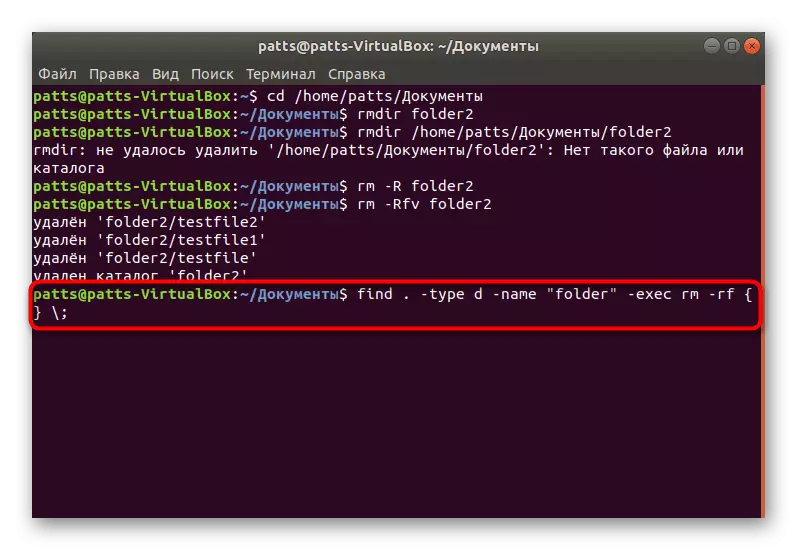




Par šo mijiedarbību ar standarta konsoles komunālajiem pakalpojumiem Linux pabeigta. Kā redzat, ir liela apjoma un katra piemērojama noteiktās situācijās. Ja jums ir vēlme iepazīties ar citām populārām komandām, izlasiet mūsu atsevišķo materiālu zemāk esošajā saitē.
Ja ar darbu noslaucīt rīkā man bija jāsaskaras pirmo reizi, uzrakstīt noslaucīt -Help konsole, lai iegūtu informāciju par šīs lietderības izmantošanu no izstrādātājiem. Ir katra argumenta un iespēju apraksts.
Tagad jūs esat iepazinušies ar termināla komandām, kas ļauj izdzēst tukšus katalogus vai nav tukšas OS, kas izstrādāts Linux. Kā redzat, katrs prezentētais rīks darbojas dažādos veidos, tāpēc tas būs optimāls dažādās situācijās. Pirms rīku uzsākšanas mēs stingri iesakām pārbaudīt norādītā ceļa un mapju nosaukumu pareizību, lai nebūtu kļūdu vai nejaušas dzēst.
